スマートフォンが普及している現在、ウォークマン は小さくて軽くて、音質が良いから、スマホと使い分けて、ウォークマンを使っている人が多くいるでしょう。技術の進歩につれて、 ウォークマンでも動画を見ることができます。好きな動画をどこでも、いつでもみられるため、本文は、動画ファイルをウォークマン用に変換する方法をご紹介したいです。

ウォークマン動画変換
動画ファイルをウォークウマン用に変換したいが、どうしようもないときは困っているでしょう。こんなとき、簡単に変換できるソフトがあればいいと思わないですか。では、AnyMP4 動画変換 究極でウォークマン変換方法を説明します。
パート1、変換したい動画ファイルをPCにロードする
スマホやタブレットPCから変換したい動画ファイル:スマホやタブレットPCをUSBでパソコンに接続してから、変換したい動画ファイルを選択し、PCにロードします。
ビデオサイトで変換したい動画ファイル:Leawo Prof. MediaやAnyMP4動画ダウンローダーなどのソフトでビデオサイトでの動画がダウンロードできます。変換したい動画のURLをURL欄に貼り付けてからPCにダウンロードできます。
パート2、AnyMP4動画変換 究極で環境設定の設定
メニューの設定を選択して、環境設定に入ります。 ここでは、基本設定は全般、変換、リップ、タスクスケジュール4つの部分があります。ニーズに応じて、自由に設定できます。
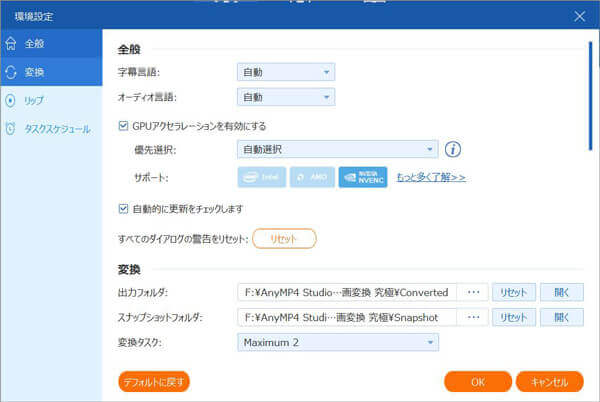
ウォークウマン変換の環境設定
動画ファイルを追加
ソフトを起動して、「変換」機能をタップして、「ファイルを追加」ボタンをクリックしてファイルまたはフォルダをソフトに追加します。

ウォークウマン変換 - 動画ファイルを追加
出力形式を選択
ニーズに応じて、ウォークマン 対応する出力形式を選択します。

出力形式を選択
動画ファイルを編集
AnyMP4動画変換 究極はカット、クロップ、効果、ウォーターマークなど多様な編集機能が備えています。
「カット」:追加したファイルを選択し、「カット」ボタンをクリックし、開始時間と終了時間を選択します。あるいは、時間を直接に入力できます。設定が終わったら、保存します。
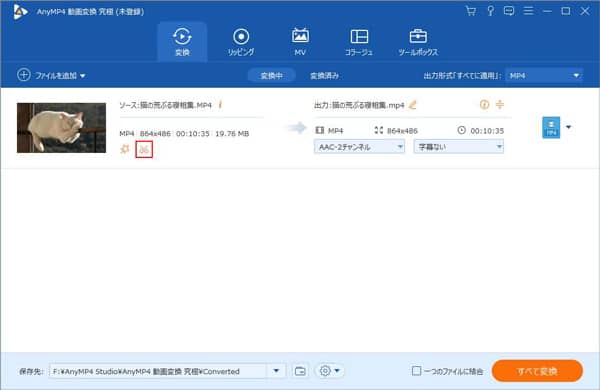
ウォークウマン変換-動画をカットする
「編集」:編集のアイコンをクリックし、「回転&クロップ」が表示されています。ビデオを垂直および水平に反転、90度回転、180度回転など回転できます。 そして、プレビューで効果が見られます。 また、クロップ範囲を設定し、アスペクト比とズームモードを変更して、ビデオをクロップできます。そして、[エフェクト&フィルター]、「ウォーターマーク」、「オーディオ」、「字幕」の編集もできます。

ウォークウマン変換-動画を回転&クロップする
ウォークマン用に変換する
設定が全部終わったら、「すべて変換」ボタンをクリックすれば、ウォークマン用のファイルを変換ができます。
PCからウォークマンに動画を入れたあと、通勤途中や出かけたとき、ウォークマンで好きなビデオをエンジョイできます。以下は、ウォークマンで動画を再生する方法を見に行きましょう。
ウォークマンのホームで「ビデオプレーヤー」アイコンをタップします。
見たい動画を選択してから再生できます。再生画面では、動画の再生停止、一時停止、早送り、早戻しなどができます。 ニーズに応じて楽しめましょう。
推薦文章

本文では、動画に文字や字幕などを入れる方法を詳しくご紹介いたしますので、必要なら、ご参考ください。

本文では、プレゼンテーション動画の作り方を詳しくご紹介いたしますので、企業や商品の紹介に見逃しないでください。

では、今回、プロポーズの成功率を高めるために、感動のプロポーズムービーを作成する方法をみんなにご紹介いたします。

本文では、Twitterに動画を投稿するコツやTwitter投稿用に動画を作成・編集する方法を詳しくご紹介いたしましょう。